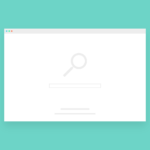関連ソフト Outlook 2013/2016/2019/2021/365
Outlookの基本操作となるメールの送受信方法について解説していきます。
メールのアカウント設定がまだの方は先に下記のページをご参照ください。
- 2013/2016:メールのアカウント設定方法【Outlook】
- 2016/2019/2021/365~:Outlook 2016/2019/2021/365のメール設定方法【Outlook】
目次
手動で受信する方法
既定の設定では30分おきに自動で送受信される設定になっていますが、手動で新着メールがあるが確認したい場合は手動で送受信をかけることが可能です。
1.「送受信」タブ → 「すべてのフォルダを送受信」をクリックすると、手動で送受信がかかります。
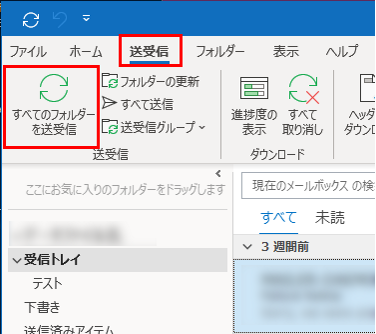
※クイックアクセスツールバーに表示されている送受信アイコンからも手動で送受信をかけることが可能です。
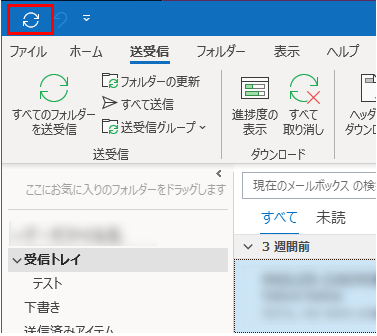
自動で送受信がかかるタイミングを調整する方法
1.「送受信」タブ → 「送受信グループ」 → 「送受信グループの定義」をクリックします。
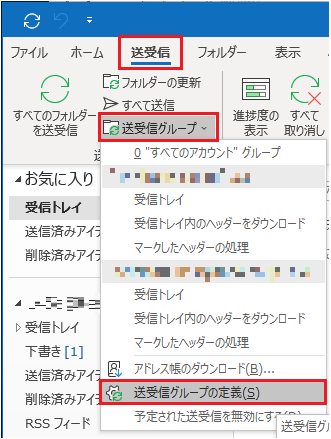
2.画面下の方に [次の時間ごとに自動的に送受信を実行する] という項目がありますので、プルダウンもしくは手入力で分数を調整します。
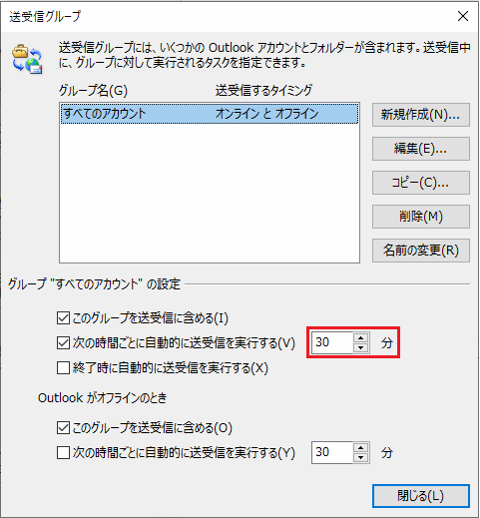
Coution
1分間隔など短い間隔にもできますが、あまり短くしてしまうとプロバイダによってはサーバーへの不正アクセスとみなされ、一時的に送受信ができなくなる可能性がありますので、短くても10-15分ほどに設定するのが適切かと思います。
新規メールの送信方法
1.「ホーム」 → 「新しいメール」をクリックします。
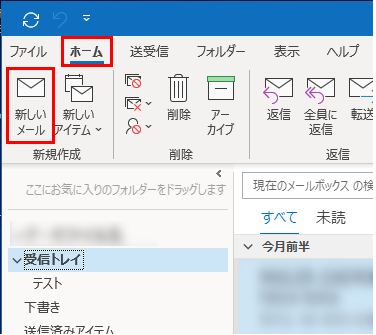
2.宛先、件名、本文にそれぞれ必要な情報を入力し、最後に「送信」ボタンをクリックすることでメールを送信することが可能です。
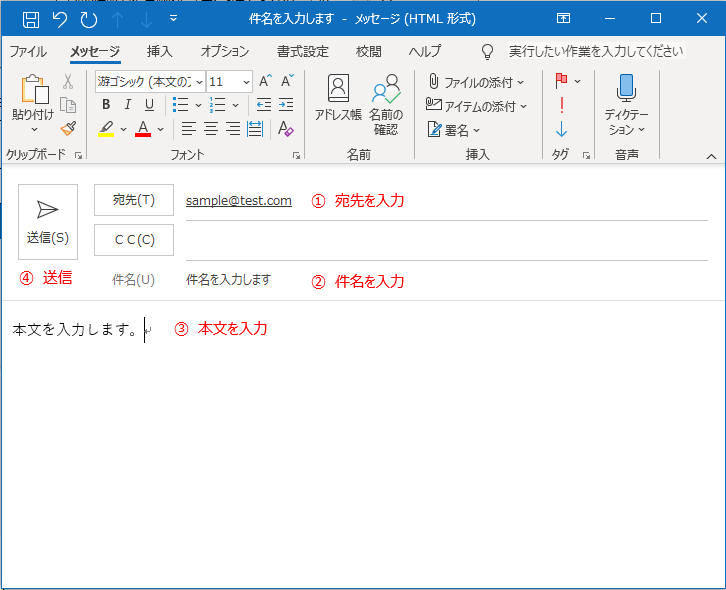
- 宛先欄に送信相手のメールアドレスを入力(もしくは「宛先」ボタンをクリックしアドレス帳から選択)
- 件名欄にメールの件名を入力
- 本文欄にメールの内容を入力
- 「送信」をクリック